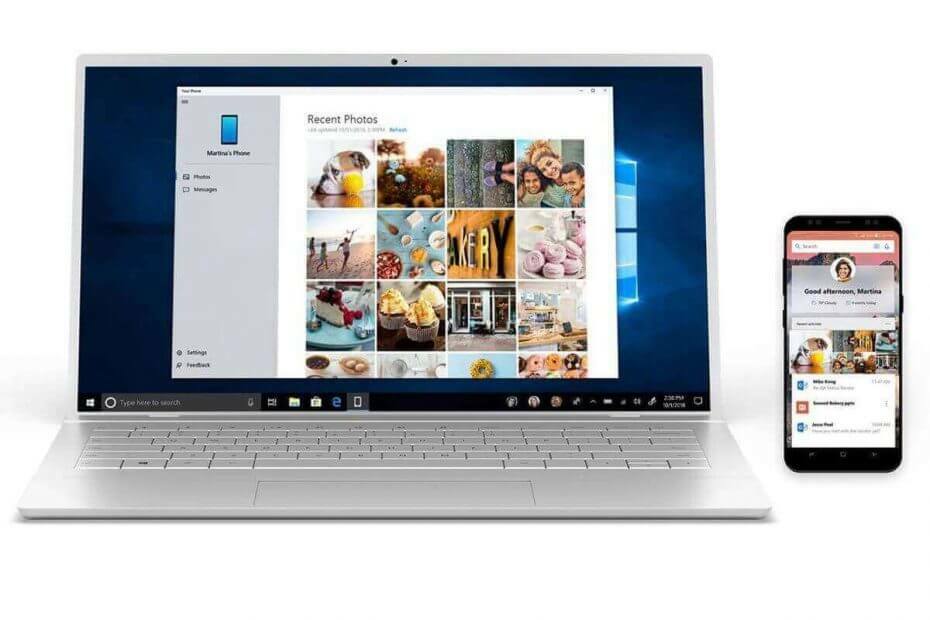Ce logiciel maintiendra vos pilotes opérationnels, vous protégeant ainsi des erreurs informatiques courantes et des pannes matérielles. Vérifiez tous vos pilotes maintenant en 3 étapes faciles :
- Télécharger DriverFix (fichier de téléchargement vérifié).
- Cliquez sur Lancer l'analyse pour trouver tous les pilotes problématiques.
- Cliquez sur Mettre à jour les pilotes pour obtenir de nouvelles versions et éviter les dysfonctionnements du système.
- DriverFix a été téléchargé par 0 lecteurs ce mois-ci.
La première version de Windows 10 est sortie il y a plus de deux ans. Par conséquent, les utilisateurs des systèmes d'exploitation Windows 7 et Windows 8 réservent constamment leur version gratuite de Windows 10 via l'application « Get Windows 10 ».
Mais beaucoup d'utilisateurs se plaignent que la réservation gratuite de Windows 10 ne fonctionne pas pour eux, et ils s'inquiètent s'ils y parviendront. obtenir leur copie gratuite de Windows à temps.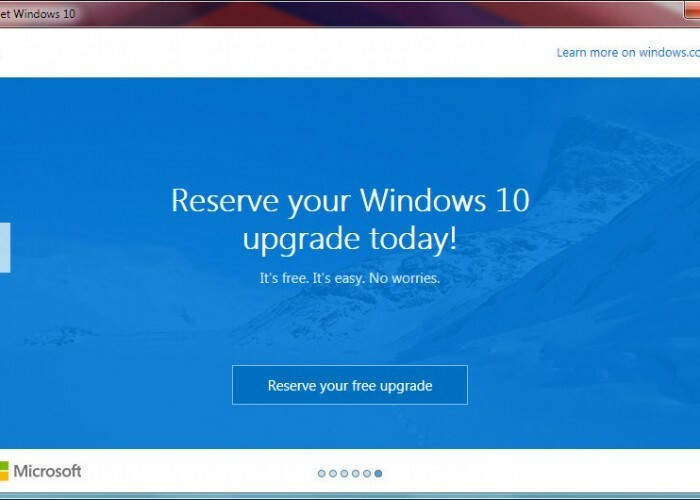
Comment réserver votre mise à niveau gratuite vers Windows 10 ?
Eh bien, il existe une solution à ce problème, mais avant d'y arriver, nous allons vous donner une liste de problèmes courants qui pourraient vous empêcher de réserver une version gratuite de Windows 10. Voici la liste des problèmes les plus courants :
- Vous n'avez pas reçu la mise à jour nécessaire qui vous donne l'application Get Windows 10
- Vous avez supprimé la fonctionnalité Windows Update nécessaire
- Vous n'avez pas de version authentique de Windows
- Votre ordinateur exécute Windows 7 Enterprise, Windows 8/8.1 Enterprise ou Windows RT/RT 8.1, qui sont exclus de l'offre Get Windows 10 for free
- EN RELATION: Vous avez perdu vos fichiers après la mise à niveau de Windows 10: voici ce qu'il faut faire
Comment résoudre les problèmes de réservation gratuite de Windows 10
L'exécution de Windows Update résoudra les deux premiers problèmes et vous pourrez obtenir Windows 10 gratuitement. Mais si vous ne rencontrez aucun problème avec l'un des problèmes mentionnés ci-dessus, vous pouvez essayer une solution plus réelle, ce qui nécessitera un ajustement du système. Voici ce que vous devez faire :
- Ouvrir le bloc-notes
- Copiez le texte suivant et collez-le dans le Bloc-notes:
-
REG QUERY « HKLMSOFTWAREMicrosoftWindows NTCurrentVersionAppCompatFlagsUpgradeExperienceIndicators » /v UpgEx | findstr UpgExsi "%errorlevel%" == "0" GOTO RunGWXreg ajouter "HKLMSOFTWAREMicrosoftWindows NTCurrentVersionAppCompatFlagsAppraiser" /v UtcOnetimeSend /t REG_DWORD /d 1 /fschtasks /run /TN "MicrosoftWindowsApplication ExperienceMicrosoft Compatibility Appraiser"
:CompatCheckRunning
schtasks /query /TN "MicrosoftWindowsApplication ExperienceMicrosoft Compatibility Appraiser"
schtasks /query /TN "MicrosoftWindowsApplication ExperienceMicrosoft Compatibility Appraiser" | findstr Prêt
si PAS "%errorlevel%" == "0" ping localhost >nul &goto :CompatCheckRunning
:RunGWX
schtasks /run /TN "MicrosoftWindowsSetupgwxrefreshgwxconfig"
-
REG QUERY « HKLMSOFTWAREMicrosoftWindows NTCurrentVersionAppCompatFlagsUpgradeExperienceIndicators » /v UpgEx | findstr UpgExsi "%errorlevel%" == "0" GOTO RunGWXreg ajouter "HKLMSOFTWAREMicrosoftWindows NTCurrentVersionAppCompatFlagsAppraiser" /v UtcOnetimeSend /t REG_DWORD /d 1 /fschtasks /run /TN "MicrosoftWindowsApplication ExperienceMicrosoft Compatibility Appraiser"
- Cliquez sur Fichier, Enregistrer sous
- Nommez le fichier RéserveWindows10.cmd
- Dans le menu déroulant Enregistrer sous tapez sélectionner Tous les fichiers
- Sélectionnez l'emplacement du fichier (par exemple C: Utilisateursvotre_nomBureau) et cliquez sur Sauvegarder
- Maintenant, faites un clic droit sur le bouton du menu Démarrer et ouvrez l'invite de commande (Admin)
- Exécutez le fichier que vous venez d'enregistrer en saisissant son emplacement dans l'invite de commande (C: Utilisateursvotre_nomBureau) et appuyez sur Entrée
L'évaluateur de compatibilité Microsoft peut prendre un certain temps avant de terminer le processus, alors soyez patient. Si le processus se bloque, vous n'avez pas la mise à jour nécessaire. Alors, vérifiez à nouveau les mises à jour, puis répétez le processus.
Cela devrait résoudre votre problème avec la réservation gratuite de Windows 10, mais si vous ne pouvez même pas voir l'icône Obtenir l'application Windows 10 dans la barre des tâches, vous pouvez essayer certaines des solutions répertoriées dans Cet article.
METTRE À JOUR: La réservation gratuite de Windows 10 n'est plus disponible pour les utilisateurs. Cependant, cela ne signifie pas que vous ne pouvez pas passer à Windows 10 gratuitement.
En effet, bien que l'offre de mise à niveau gratuite soit officiellement terminée, vous pouvez toujours télécharger la dernière version du système d'exploitation Windows 10 à tout moment. Tout ce que vous avez à faire est de vous assurer que votre ordinateur répond à la configuration minimale requise pour exécuter le système d'exploitation. Une fois que vous avez coché cela sur votre liste, vous pouvez aller à la Page de mise à niveau de Windows 10 et installez le système d'exploitation sur votre machine.
Pour plus d'informations sur la façon de télécharger la mise à jour Windows 10 octobre 2018 sur votre ordinateur (qui est la dernière version du système d'exploitation au moment de la rédaction), vous pouvez consulter ce guide.
GUIDES CONNEXES À CONSULTER :
- RÉSOLU: Erreurs de l'assistant de mise à niveau Windows 10
- La mise à niveau de Windows 10 via WSUS reste bloquée à 0% [RÉPARER]
- Microsoft reconnaît la poussée « agressive » de mise à niveau de Windows 10